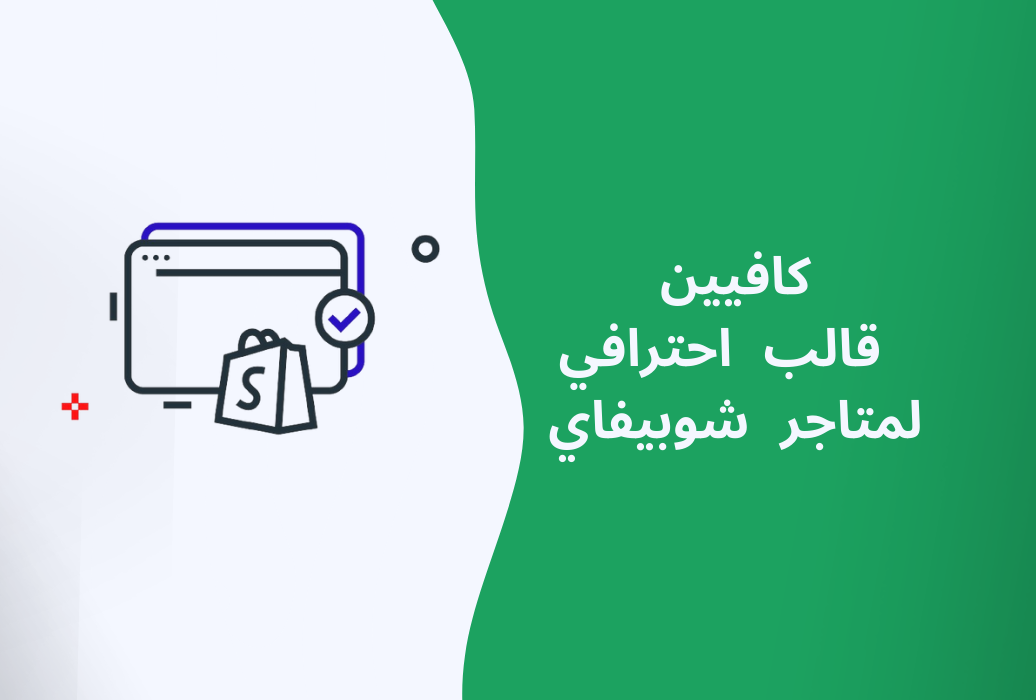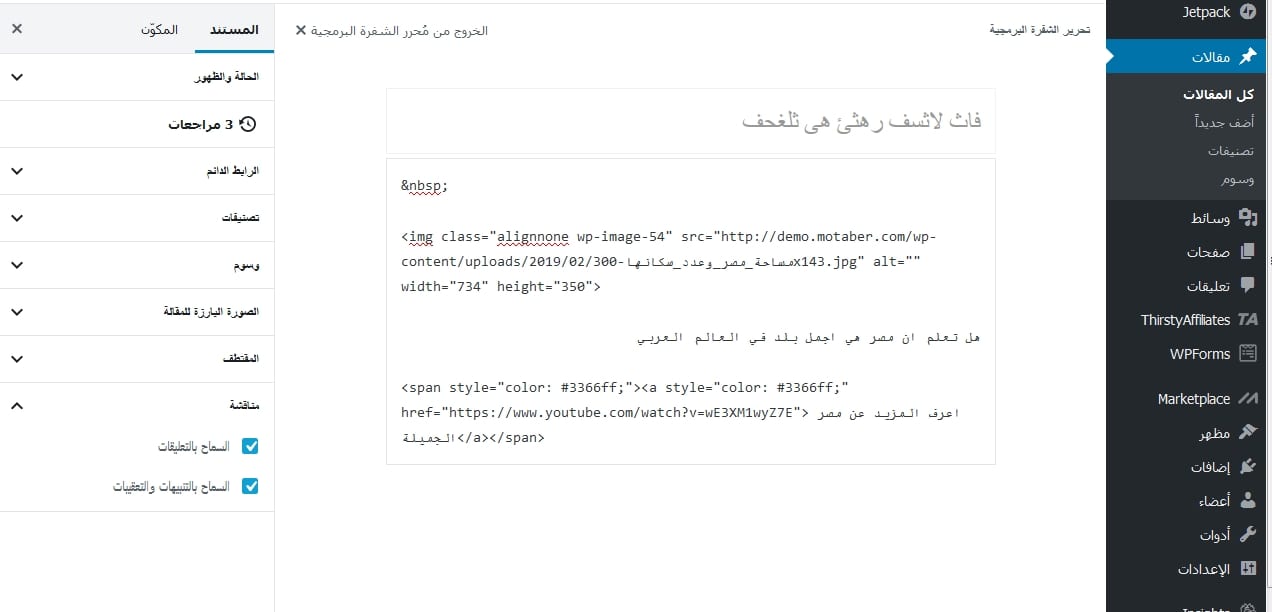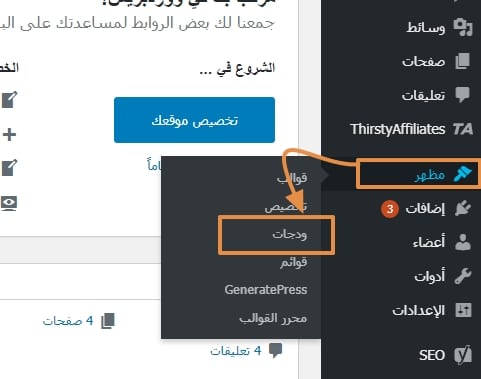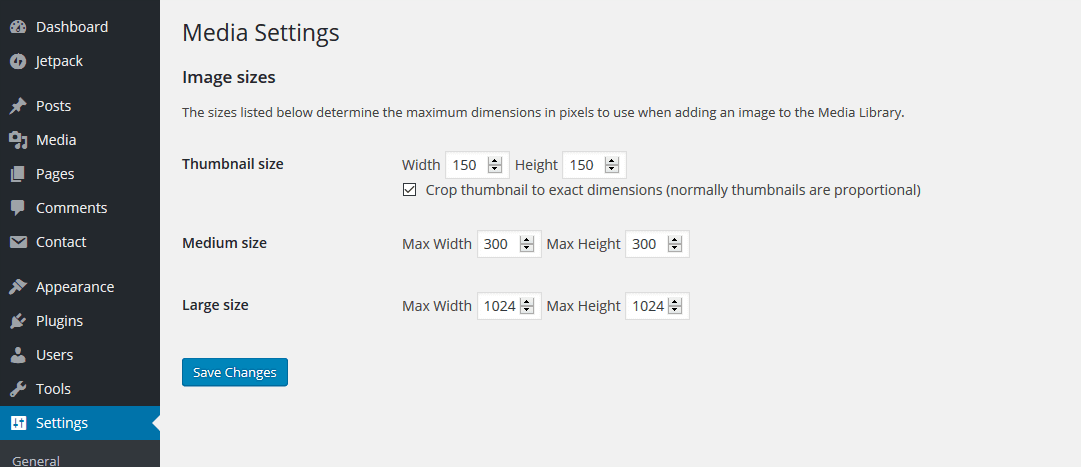في هذا الفصل، ستتعرف إلى إضافات الووردبريس وكيفية إستخدامها والتعامل معها وكذا إدخال التعديلات عليها.
فهرس
ما هي الإضافات في الووردبريس ؟
إضافات الووردبريس عبارة عن برنامج يحتوي على مجموعة من الدوال والوظائف (أكواد برمجية) التي يمكن إضافتها إلى موقع الووردبريس. يمكنها توسيع الوظائف أو إضافة ميزات جديدة إلى المواقع الخاصة بك.
الإضافات في الووردبريس مكتوبة بلغة البرمجة PHP وتتكامل مع الووردبريس. فهي تجعل من السهل على المستخدمين إضافة ميزات إلى مواقعهم على الويب دون معرفة سطر واحد من التعليمات البرمجية. هناك الآلاف من هذه الإضافات متاحة مجانا للتحميل على الصفحة الرسمية للإضافات على موقع الووردبريس. وبصرف النظر عن الإضافات المجانية، فهناك العديد من الإضافات المذهلة المتاحة من شركات ومطورين آخرين مقابل مبلغ مالي.
بصفتك مسؤولاً عن الموقع, يمكنك تثبيت أو إلغاء تثبيت الإضافات إنطلاقا من صفحة الإضافات على منصة الووردبريس . ويمكنك أيضًا رفع الإضافت وتثبيتها يدويًا باستخدام برنامج FTP, مثل filezilla الأكثر إستعمالا.
نظرًا لأن الغالبية العظمى من الإضافات مجانية، فمن المهم ملاحظة أنها لا تأتي عادةً بدعم فني من مطوريها. لهذا السبب، من المهم توخي الحذر عند اختيار أي الإضافات تريد تثبيتها على موقعك. على الرغم من وجود إضافات يمكنها فعل أي شيء تقريبًا، إلا أن بعضها يكون أعلى جودة من غيرها.
من أجل اختيار المناسبة لك، يجب أن تسأل نفسك بعض الأسئلة. كم مضى منذ آخر تحديث لهذه الإضافة؟ هل تتوافق مع أحدث إصدار من للوردبريس؟ هل يحصل الأشخاص على إجابات لأسئلة الدعم الخاصة بهم إن واجهوا مشاكل ما بعد التثبيت؟ ما نوع التقييم الذي لديها؟ .
كيفية إضافة ، حذف أو تعديل الإضافات من لوحة تحكم الووردبريس
الخطوة الأولى :
من القائمة العمودية على اليمين , أنقر على “إضافات” ←”إضافات منصبة” , كما هو موضح في الصورة التالية.
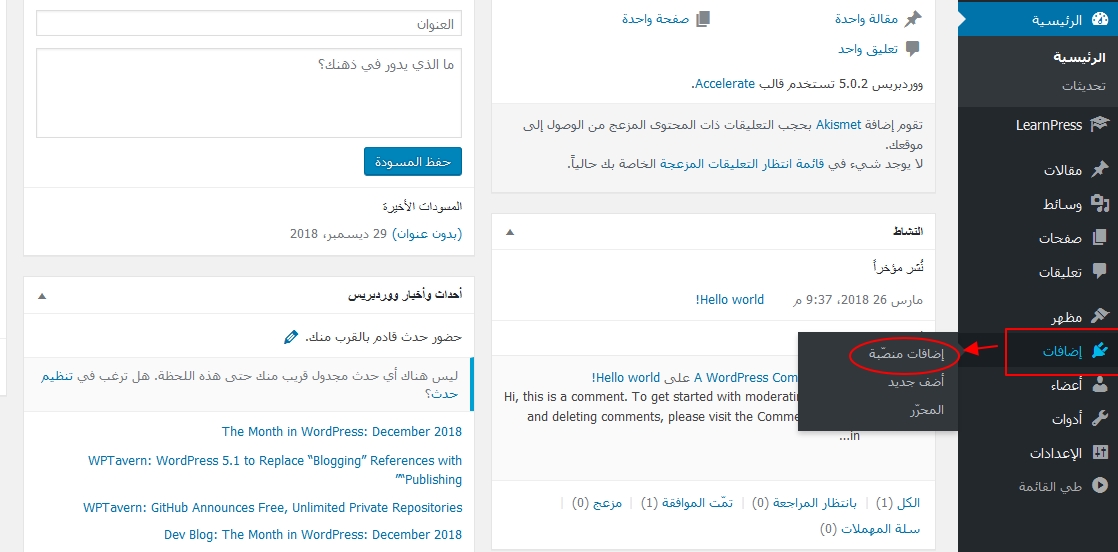
ثم, ستضهر لك الصفحة التالية :
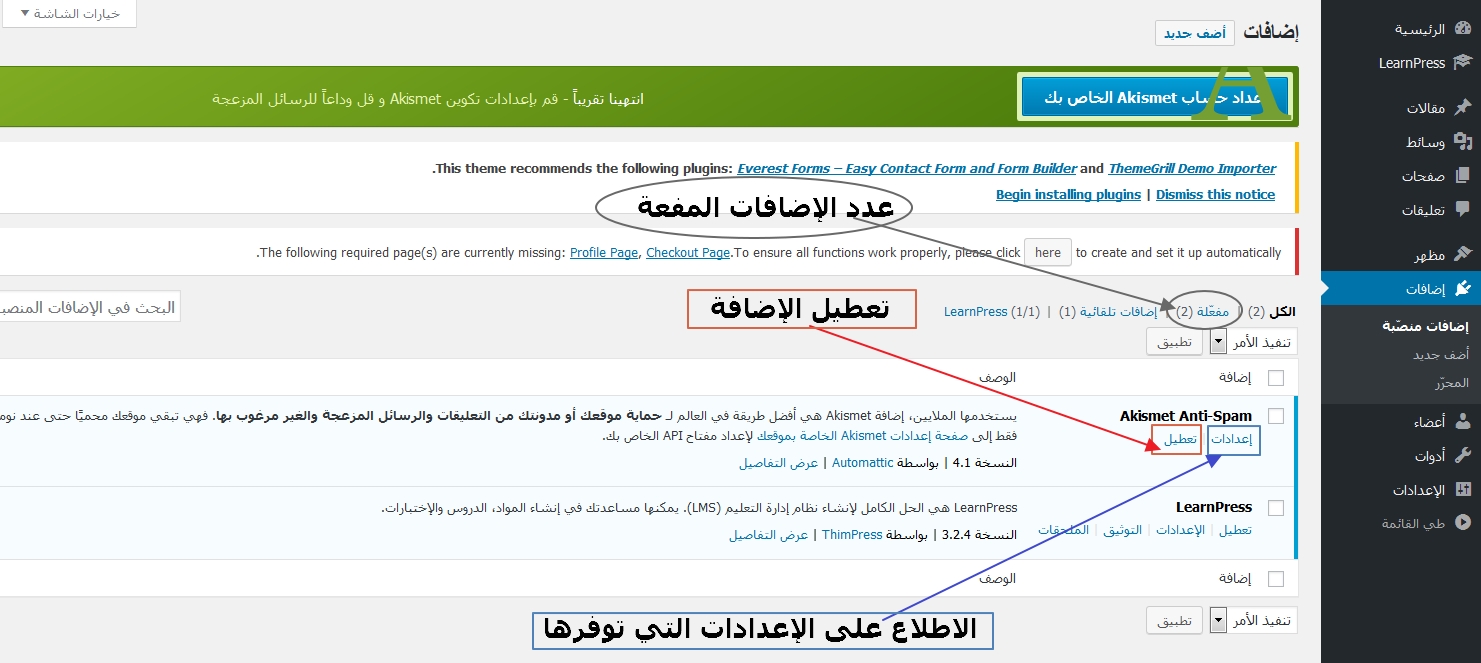
في هذا القسم، يمكنك معرفة الإضافية المُثبتة .
الخطوة الثانية :
أنقر على ” إضافات” ← “أضف جديد”, كما توضح الصورة الموالية.
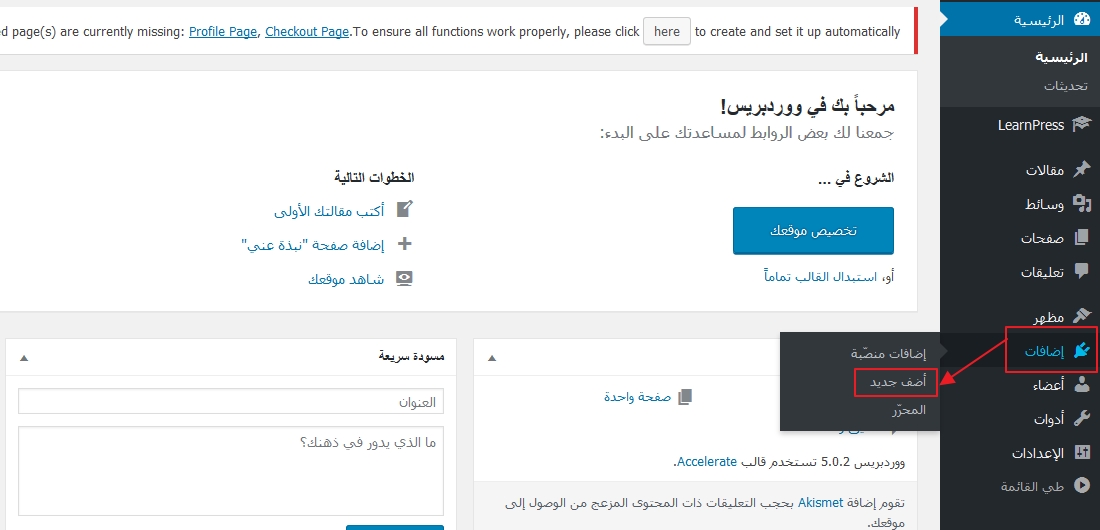
ستظهر قائمة الإضافات المتاح إستعمالها. يمكنك هنا تثبيت الإضافات مباشرةً من القائمة المتاحة أو يمكنك رفعها من الجهاز بالنقر فوق “رفع إضافة”.
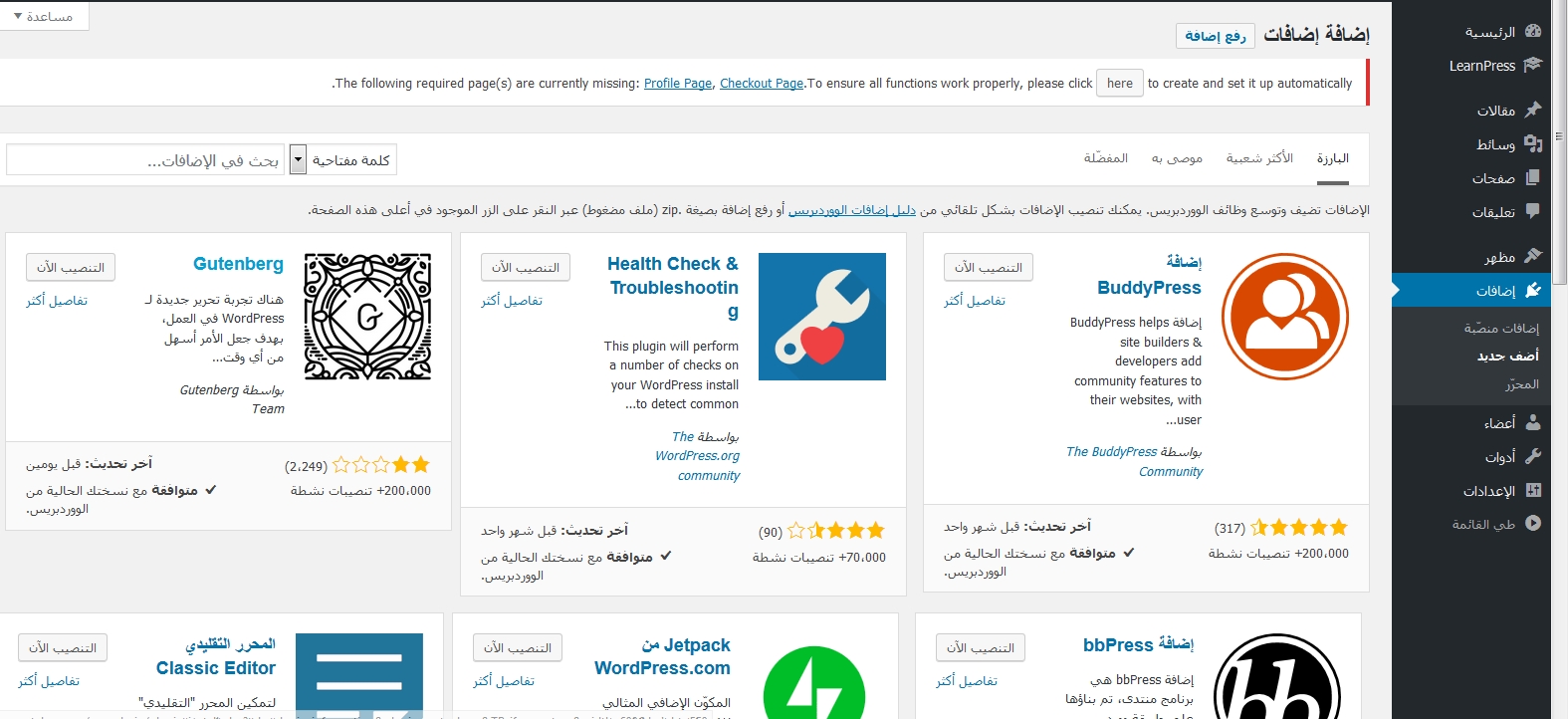
عندما تضغط على “رفع إضافة” ، ستظهر لك الصفحة التالية.
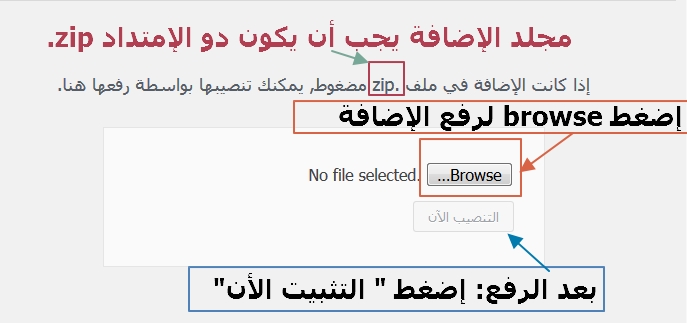
إذا قمت بالنقر فوق “اختيار ملف browse” ، يمكنك إضافة ملفات من النظام الخاص بك. بخلاف ذلك ، يمكنك اختيار الإضافات, التي تحتاجها مباشرةً والنقر على التثبيت الآن كما هو موضح في الصورة التالية.
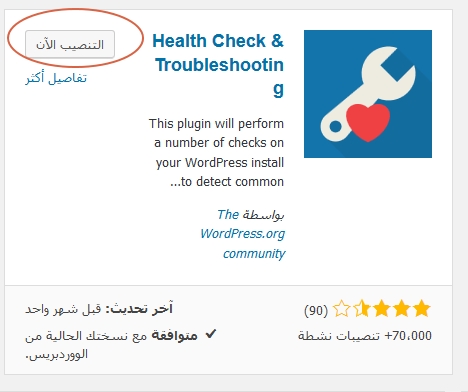
عند النقر فوق “التثبيت الآن” ، يبدأ تنزيل الحزمة وتثبيتها. ثم ، انقر فوق “تفعيل” لتنشيط هذا الإضافة واستخدامها في الووردبريس كما هو موضح في اللقطة التالية.
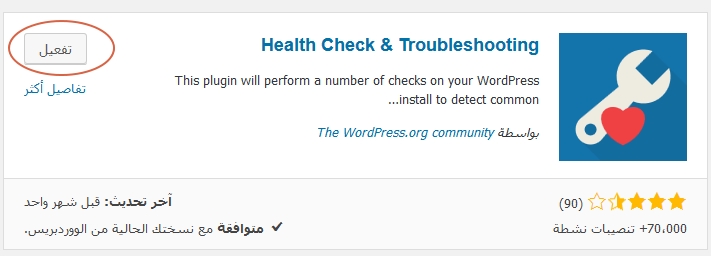
بعد التفعيل, يمكنك التوجة الى صفحة الإضافات , وستجد الإضافة التي قمت بتثبيتها تواً
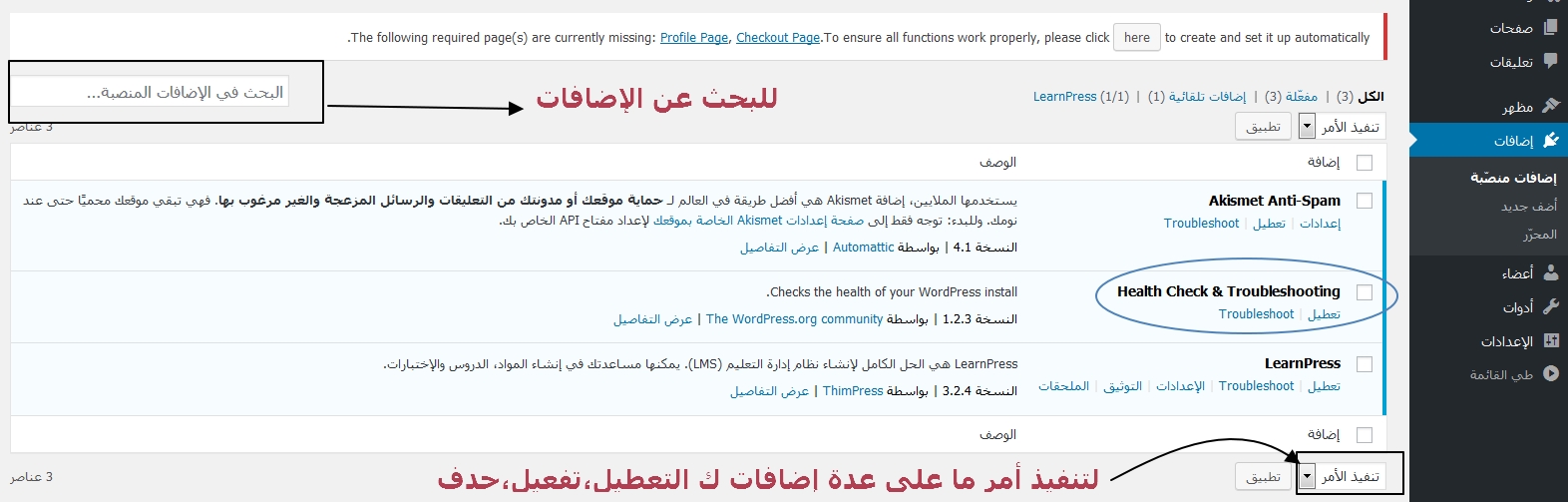
في حقل ” البحث عن إضافات منصبة” ، يمكنك فقط كتابة اسم الإضافة في مربع البحث.
الخطوة الثالثة : كيفية تعديل إضافات الووردبريس
إضغط على “إضافات” ثم “محرر” , لتعديل أي إضافة منصبة.
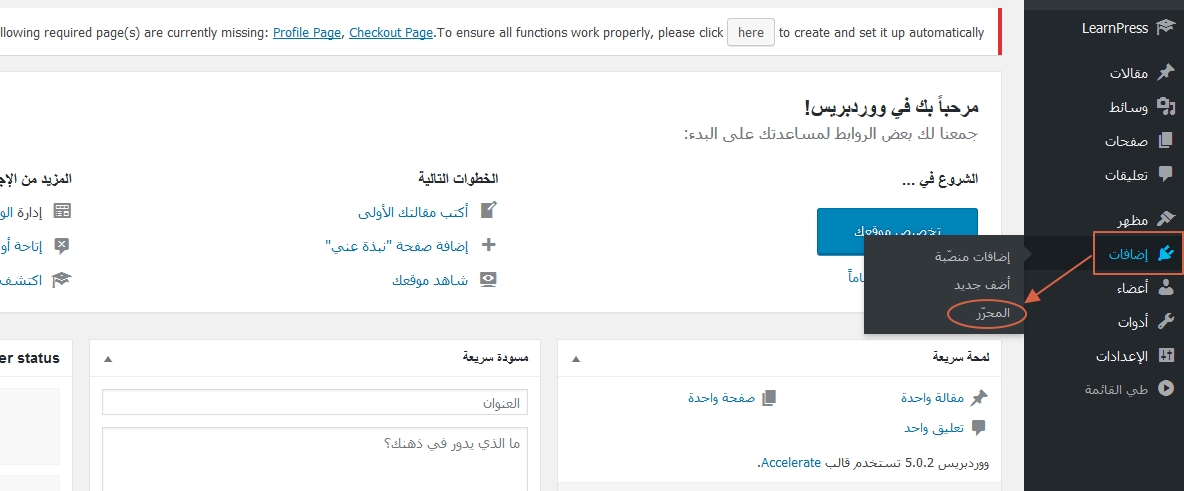
الصورة التالية توضح بعض مكونات محرر الإضافات.
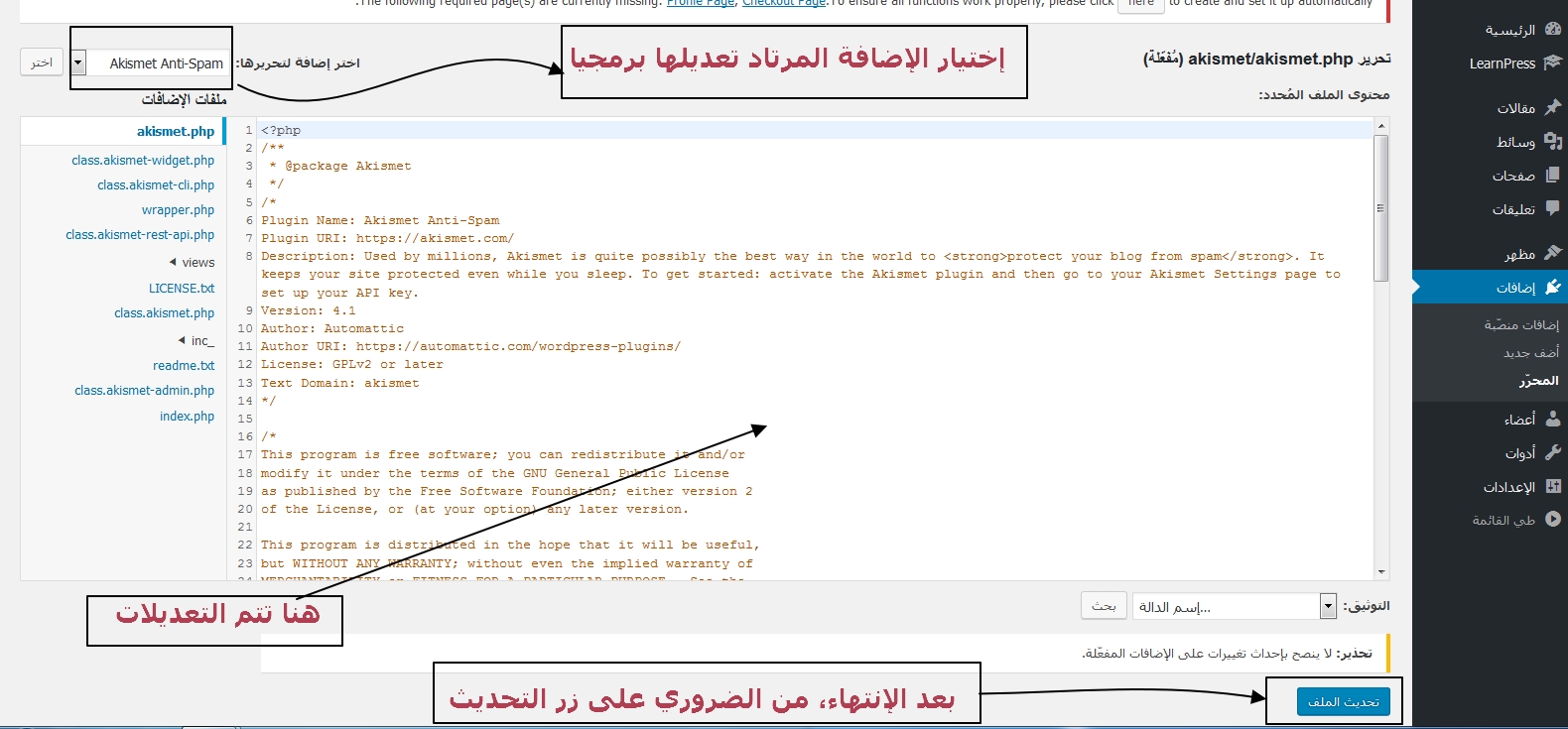
من الأ فضل ألا تقوم بأي تعديل على التعليمات والأكواد البرمجية لأية إضافة أو ملف إلا إذا كانت لديك خبرة كافية بلغات البرمجة الأساسية, أو يمكن الإسعانة بمهندس معلوميات.
تتيح لك هذه الصفحة تحرير الإضافات المثبتة. ونشرح بعض مكوناتها في ما يلي:
حدد الإضافة المراد تعديلها: يسمح لك بتحديد الإضافة التي تود إدخال تعديلات عليها من القائمة المنسدلة .
التوثيق : يسمح لك بتحديد الأدوات المراد إستعمالها في تعديل الإضافة من القائمة المنسدلة .
ملفات الإضافة : تسمح لك بتحديد الملف الذي تود إدخال تعديلات عليه من القائمة العموديىة.
هذا كل شيء،
لا تنسى أن تنقر غلى زر “حفظ التغيرات ” في كل مرة تقوم بتعديل ما.